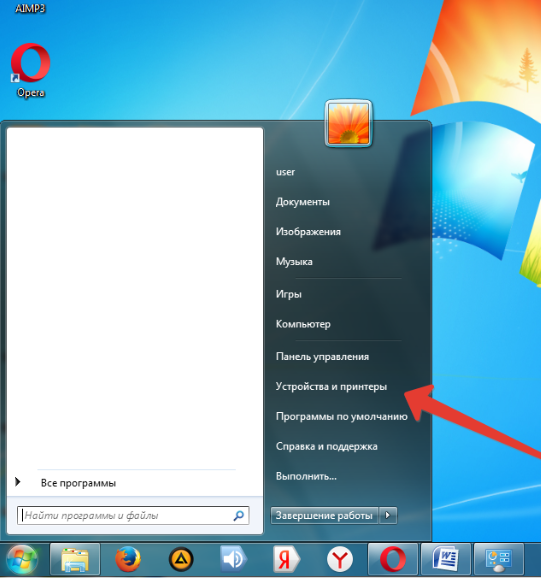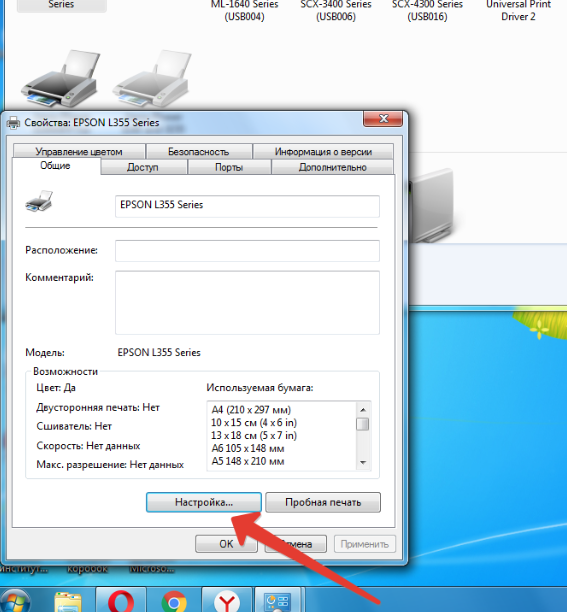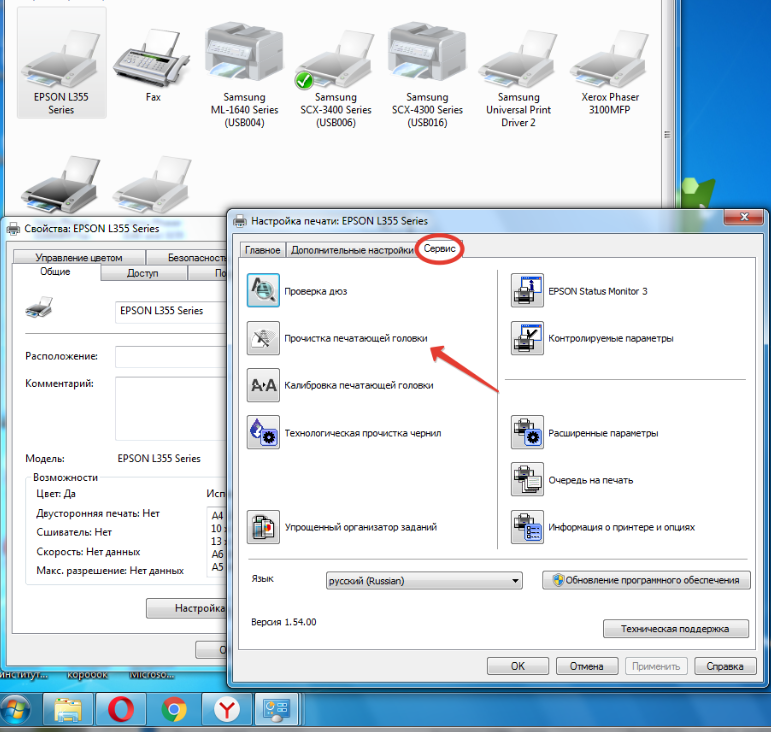- Причины засоров печатающей головки
- Как почистить головку принтера Canon через компьютер
- Выбор промывочной жидкости
- Прочистка несъемных головок (модели с СНПЧ и без)
- Промывка печатающей головки вручную (чистка отдельной детали)
- Как достать печатающую головку
- Что сделать перед промывкой
- Прокапывание
- Замачивание сопел
- Замачивание заборных отверстий
- Протягивание и прокачивание
- Чистка разобранной ПГ
- Экстремальные способы прочистки
Дефекты при печати, такие как горизонтальные полосы, отсутствие одного или нескольких цветов, полностью белый лист при выходе из лотка, хотя принтер якобы печатает (каретка ездит вправо-влево, а лист постепенно протягивается), свидетельствует о проблемах с печатающей головкой (далее ПГ). Но, независимо от причины плохой печати нужно выполнить очистку печатающей головки, так как качество распечатки самостоятельно не возобновится.
Причины засоров печатающей головки
- Длительный простой техники. В самом картридже чернила не засыхают, но вот на соплах ПГ, откуда происходит поступление на бумагу, могут запросто засохнуть. В зависимости от длительности бездействия, засыхание может быть небольшим и выборочным, то есть в какой-то определенной части сопловой пластины головки. Или же, если устройство не печатало ни единого листа месяцами, то дюзы полностью забываются засохшими чернилами, что и становится причиной печати пустой страницы при исправности других узлов агрегата. Поэтому для струйных принтеров основной рекомендацией от производителей для сохранения работоспособности печати является периодическая распечатка хотя бы нескольких ч/б и цветных страниц раз в 2 недели.
- Заправка каждый раз разными чернилами. Ни в коем случае нельзя заправляться чернилами на пигментной основное, если ранее заливались на водной (или наоборот). Разные химические составы красителей не уживаются между собой, начинаются реакции, вследствие чего происходит увеличение вязкости вещества и, как итог, непроходимость. Иногда даже одинаковые по составу красители могут конфликтовать друг с другом, если производители разные.
Поэтому лучше с самого начала определиться с типом, производителем и маркой чернил, которые нужно будет использовать на постоянной основе.
- Печать при нулевом уровне чернил. Последние являются не только материалом для печати информации на бумаге, но и выступают в качестве охладителя. ПГ сильно нагревается при печати и, если чернила в достаточном объеме не будут проходить через сопла, то деталь начнет перегреваться. А при очень низком, близком к нулевому, количестве краски дюзы могут выгорать, что приведет деталь в полную непригодность без возможности реанимации. Поэтому регулярная заправка картриджа также является залогом максимально долгого срока работы ПГ.
Как почистить головку принтера Canon через компьютер
Запустить прочистку с компьютера получится только при условии установленного драйвера. Поэтому, если установку не делали, поставьте ПО с установочного диска или скачайте файл драйвера в интернете.
Описанный способ подойдет для всех версий операционной системы Windows (7, 8, 10, 11):
- «Windows+R».
- «control printers»;
- по значку очищаемого принтера кликните ПКМ (правкой кнопкой мышки);
- перейдите в «Настройка печати»;
- на вкладке «Обслуживание» сначала запустите «Очистка» и выберите тип картриджа, для которого нужно прочистить сопла.
Если точно знаете, что проблема только в черно-белом или цветном, то запускать прочистку для всех сразу не нужно. В процессе устройство пытается прокачать чернила через ПГ в увеличенном объеме при повышенном давлении, чтобы избавиться от засора. Расходуется не только больше краски, но уменьшается ресурс работы печатающей головки.
Перед, а тем более после промывки, обязательно делайте «Проверку сопел».
Функция распечатает образец с разного типа информацией на листе, по которой можно оценить качество, увидеть эффект от прочистки, и понять, какие проблемы еще остались.
- Если первая прочистка помогла, но не до конца, сделайте программную обычную очистку повторно. Снова сделайте проверку дюз – если стало лучше, можно повторить еще раза два, чтобы окончательно возобновить качество.
- Если дефекты остались, запустите глубокую очистку.
После оцените оттиск на новом образце. Помогло – можете прекращать любые действия и пользоваться принтером далее. В ином случае придется почистить печатающую головку ручным способом, т. к. засор имеет более серьезный характер.
Выбор промывочной жидкости
Промывать лучше специализированными жидкостями, а не самодельными. Составы, изготовленные вручную, если подобрать неправильные ингредиенты и не соблюсти точные пропорции, могут только навредить.
Для принтеров «Кэнон» можно применить следующие сервисные жидкости:
- для пигментных чернил — OCP LCF III;
- для водорастворимых – базовая жидкость OCP RSL или OCP NRS.
Отлично зарекомендовала себя также универсальная жидкость OCP RSL 100.
Для наибольшего эффекта жидкости перед применением нагреваются.
Если загрязнения сильные, то может потребоваться много фирменного промывочного состава, а он не самый дешевый. Поэтому можно воспользоваться рецептом самодельной жидкости: из 100% всего состава нужно взять 70% дистиллированной воды и по 10% нашатыря, изопропилового спирта и глицерина. Компоненты тщательно перемешать, можно взболтать в какой-то чистой емкости с крышкой, а затем процедить, чтобы гарантированно убрать любые мелкие механические примеси.
Дистиллированная вода на растворяет ни пигментные ни водорастворимые чернила, так что применять ее отдельно нет смысла.
Из бытовых моющих средств на практике лучшим и наиболее безопасным оказался «Мистер Мускул» зеленого/синего цвета.
Прочистка несъемных головок (модели с СНПЧ и без)
Подойдет для принтеров серии G с заводской СНПЧ, а именно: Canon PIXMA G1400, G2400, G3400, G4400, G1410, G2410, G3410, G4410, G1411, G2411, G3411, G4411, G2415, G3415, G5040, G6040 и других подобных.
В обоих случаях (с СНПЧ или без) печатающая головка имеет одну конструкцию и расположена на нижней части корпуса картриджа Canon.
- В ряде моделей используются полноценные картриджи с емкостью внутри, где хранятся чернила (модели без СНПЧ). Промывка делается через заправочные отверстия, предварительно отклеив этикету.
- А где стоит система подачи чернил, там картридж выступает лишь буферной емкостью для поступления краски от донорных резервуаров по шлейфам к ПГ.
Для промывки нужно надеть трубочку от шприца на штуцер, что немного облегчает задачу по сравнению с обычным картриджем, и сделать прокачку жидкости через сопла.
Инструкция по промывке:
- Положите в емкость салфетку, сложенную в несколько раз.
- На картридж под СНПЧ совместно со шприцом используйте специальную насадку для промывки – YT. Наденьте шприц с насадкой на каждый штуцер подключения к шлейфу (ч/б – 1 штуцер, цветной — 3) и потихоньку прокачивайте средство.
Регулярно меняйте салфетку до тех пор, пока на последней не будет чернильного отпечатка, а выйдет только жидкость.
- Для обычного картриджа следует подготовить уплотнитель. Им может быть кусочек какой-то резинки или, например, заглушка для донорной емкости СНПЧ. Иглу обрезаем, чтобы внутри картриджа она не упиралась в противоположную стенку. Надеваете уплотнитель на иглу, вставляете в каждое отверстие для заправки, плотно прижимаете с усилием, чтобы была максимальная герметичность, и начинаете продавливать сопла воздухом или промывочной жидкостью.
В первом случае, когда есть СНПЧ, печать с первого листа вряд ли будет хорошей, так как устройству нужно будет нормально прокачать/заполнить емкость и головку. А во втором, если картридж полностью «вымыли» от чернил, необходимо будет сделать еще и заправку.
Если состав не выходит через сопла, значит, внутри есть пробка, которую следует растворить. Применяется метод отмачивания – наберите очистителя в емкость с ровным дном на 2-3 мм, положите картридж головкой книзу и подождите пару часов. Затем еще раз попробуйте промывку со шприцом. Если не помогло, оставьте головку в жидкости на 24 ч.
Неудачная промывка, которая не получается никаким из предложенных способом, свидетельствует про очень сильное засыхание, требующего пойти в ва-банк и применить более агрессивное средство, или менять печатную головку.
Промывка печатающей головки вручную (чистка отдельной детали)
Понадобятся:
- шприц;
- трубочка подходящего диаметра, например, от капельницы, или насадка для промывки;
- марля, безворсовые салфетки или мед. бинт;
- жидкость для прочистки;
- ровная емкость достаточно размера, куда влезет головка.
Как достать печатающую головку
На принтерах Canon печатающая головка довольно легко вынимается, благодаря отсутствию соединения через шлейфы, чего не скажешь про устройства Epson.
- Выключите аппарат и откройте крышку.
- Дождитесь выезда каретки с парковочной площадки и выньте кабель с розетки.
- Извлеките картриджи.
- Уберите фиксатор, который удерживает ПГ. На разных моделях конструктивно фиксатор может выполняться по-разному – рычагом, планкой или полноценной рамкой, удерживающей ПГ внутри. Нужно убрать защелку, поднять рамку или потянуть планку с обозначением цветов (MG5440) на себя. После, головку можно аккуратно извлечь наружу.
Что сделать перед промывкой
- Застелите стол клеенкой.
- На дно емкости в два-три слоя положите смоченную в промывочном веществе марлю, салфетку или бинт.
- Дюзами вниз положите ПГ в емкость на замоченный материал.
- С заборных «шлюзов» снимите уплотнительные круглые прокладки, прочистите хорошо их под теплой водой, и места вокруг самих заборных мест. Если там будут остатки высохших чернил, то не будет герметичности, может поступать воздух внутрь системы.
Прокапывание
- Наберите в шприц разогретую примерно до 50° промывку.
- На каждый чернильный заборник накапайте по несколько капель.
- Дождитесь, пока жидкость не впитается. Через несколько минут поднимите ПГ и посмотрите на салфетку. Если вытекло много чернил, смените материал на новый.
- Прокапывайте до тех пор, пока после полного прохождения жидкости через чернильный канал салфетка не будет полностью чистой.
- Все каналы должны впитываться равномерно, что означает их одинаковую проходимость.
Полностью чистым будет считаться канал, который покажет те же свойства проходимости через минут 30. Значит, после последнего раза промывки, когда салфетка уже не окрашивается, оставьте ПГ на полчаса-час, а затем снова прокапайте. Также нелишним после простоя осмотреть салфетку, не стекли ли на нее возможные остатки чернил (в идеале их быть не должно). Если жидкость так же хорошо и одинакового впитывается, промывку можно считать законченной.
Замачивание сопел
Если капли, нанесенные на предыдущем этапе, не могут впитаться в какие-то заборники, вероятно, что есть пробка в соплах или каналах (у них разная длина), которая не пропускает жидкость.
- В чистую емкость наберите 1-2 мм жидкой промывки, разогретой где-то до 40°. Подогретое средство всегда лучше очищает, чем холодное, и даже комнатной температуры.
- Окуните дюзы в жидкость и дайте отстояться сутки.
На заборные шлюзы во избежание пересыхания нужно наложить кусочки смоченной в клинере ткани. Важно сильно не погружать ПГ, чтобы не намочить электронную часть детали.
- На следующий день попробуйте прокапать, а если ситуация не изменилась, отмочите еще сутки.
Иногда очистить сопла быстро не получается ввиду сильных засоров. Поэтому есть два вариант: либо пытаться восстановить печатающую головку, потратив много времени, либо приобрести новую, что может вылиться в 70-80% стоимости принтера или МФУ.
Замачивание заборных отверстий
Помочь протолкнуть жидкость поможет дополнительное усилите. На заборники наденьте трубочки необходимой толщины, влейте несколько сантиметров промывки и следите за прогрессом. Постепенно количество вещества в трубочках должно уменьшаться.
Протягивание и прокачивание
Схожие между собой действия с той лишь разницей, что прочистка протягиванием делается забором жидкости с емкости в ПГ, а далее в шприц, т. е. поршень медицинского приспособления вытягивается. А при прочистке прокачиванием, наоборот, жидкость запускается со шприца внутрь ПГ с последующим попаданием в емкость.
- В емкость влейте чуть-чуть промывки и хорошо промочите в ней ткань.
- Плотно прислоните и слегка придавите сопла к ткани, чтобы уменьшить вероятность забора воздуха в дюзы.
- Через трубочку или насадку начните втягивать в шприц промывающую жидкость, высовывая поршень.
- Повторять протягивание допустимо много раз.
Принцип прокачки такой же, только на поршень следует давить (потихоньку). Изначально в шприце должна быть жидкость, которая набирается только после небольшого забора воздуха. Последний при прокачке сглаживает давление, тем самым уменьшая «удар» по соплам при закачке.
Чистка разобранной ПГ
Перед тем как промыть печатающую головку Canon Pixma, можно раскрутить деталь на две части – основу с контактной площадкой и сопловую пластину. Так появляется дополнительный доступ к каналам с внутренних поверхностей обеих частей.
Разъединение делается после откручивания винтов.
Основную часть (на рис. — 1) можно прочищать более агрессивно. Отверстия, если они забиты, на обеих элементах можно аккуратно освободить от засора тонкой проволокой.
Также примените все способы, которые описаны выше, для основы. Это своего рода диагностика, чтобы понять, где прекращается нормальное прохождение жидкости – в основе или части с дюзами.
Далее протрите все части, кроме электронных, жидкостью, и промойте, руководствуясь всеми инструкциями выше.
Экстремальные способы прочистки
Если выполнение всех действий по инструкции выше не дало никакого результата или оказалось малоэффективным, можно прибегнуть к рискованным методам, так как все равно использовать плохо печатающую ПГ вряд ли будете.
- Закипятите воду и прогрейте сопла паром, держа ПГ над водой. Затем прокачайте 50-градусную жидкость.
- Отмачивание в горячей воде. В емкость налейте 1 мм сильно разогретой воды, подержите сопла несколько мин., а затем протяните промывку.
- Сделайте кислотную промывку на основе уксуса 9% — 1 часть на 9 частей дистиллята. После такой прочистки необходимо дополнительно промывать щелочным составом для нейтрализации кислотной среды. Также ресурс работоспособности детали после такой промывки сокращается до трех месяцев.
Описанные методы могут помочь выйти из положения, но высок риск совсем испортить ПГ. А после самой реанимации необходимо хорошо высушить изделие.
Самым безопасным будет размещение возле слегка горячей батареи отопления на 2-3 дня с последующим легким прокапыванием всех каналов. Можно просушить феном, но сильно лучше не нагревать, обязательно делать перерывы между прогревами на 20-30 минут.
При постоянной рабочей загрузке устройств печати не редко случаются неполадки с печатающими головками. Это происходит, когда при распечатке документов на бумаге остаются полосы или пробелы. В основном, такой проблемой страдают струйные принтеры производства известных фирм Epson, HP и Canon.
Загрязнения и способы их устранения
Даже при нормальных условиях эксплуатации печатной аппаратуры нельзя быть уверенным в том, что все элементы будут идеально работать. Если использование расходных материалов не удается правильно контролировать, зачастую, происходят неожиданные сбои в работе оборудования. Можно назвать несколько вариантов событий, при которых подвергаются влиянию самые чувствительные рабочие узлы принтера, а именно головка. Засорение дюз происходит, когда:
- подсохли чернила внутри головки;
- забились каналы подачи краски;
- повысился уровень подачи чернил в картридж;
- разгерметизировалась система подачи чернил.
Для решения проблем с забитой головкой создатели печатной техники включили в систему контроля за ее работой специальную утилиту. В большинстве случаев она помогает избавиться от проблем дефектов печати.
Этапы проведения прочистки принтера фирмы Epson
Существует два способа прочистки печатающей головки: аппаратный и ручной. В первом случае нужно поступать следующим образом:
через меню «Пуск» откройте окно «Устройства и принтеры»;
выберите подключенный принтер с данной проблемой и откройте, нажав на него правой кнопкой, контекстное меню «Настройки печати»;
во вкладке «Сервис» найдите функцию «Прочистка печатающей головки» и выполните ее.
Возможно, придется провести эту процедуру несколько раз, чтобы чернила под рабочим давлением пробили дюзы головки. Для проверки качества печати воспользуйтесь распечаткой тестовой страницы, которую устройство автоматически предложит сделать после каждой чистки.
Восстановление работы устройств Canon и HP
Совершенно такие же действия нужно провести для прочистки головок в устройствах печати фирмы Canon.
В драйверах струйных принтеров НР есть система программного контроля, которая связана с Центром решения проблем НР. В него можно войти через меню принтера «Параметры», где найдете «Панель инструментов принтера». Вкладка «Очистка» поможет вам провести программную чистку печатающей головки аналогично вышеприведенной процедуре.

Содержание
- Что понадобится
-
Этапы чистки
- Наружные поверхности
- Стекло и крышка сканера
- Подающие ролики
- Поддон
- Картриджи
- Программная очистка
- Рекомендации
Столкнувшись с ухудшением качества печати, не всегда нужно сразу же менять картриджи или отдавать периферийное устройство в ремонт. В подобных ситуациях нелишним будет узнать, как правильно почистить принтер Canon самостоятельно. Загрязнения разных элементов подобной офисной техники неизбежно отражаются на результатах печати документов и изображений, но множество из них можно устранить своими руками.
Что понадобится
Перед тем как преступить к чистке оборудования, следует позаботиться о наличии всех необходимых материалов и инструментов. Одним из ключевых элементов любого принтера и МФУ является печатающая головка. Для ее обработки понадобятся:
- широкая миска;
- обычный бинт и несколько салфеток;
- шприц объемом 20-50 мл;
- кембрик или же трубка от капельницы;
- промывочная жидкость;
- резиновые перчатки.


Особое внимание стоит уделить именно жидкости для промывания. Сейчас на рынке представлены специальные средства для:
- внешней очистки оборудования;
- удаления водорастворимых чернил;
- устранения следов пигментной краски;
- удаления засохших чернил и тонеров, стойких загрязнений и сильных засоров.

Многие специализированные магазины и онлайн-площадки предлагают свои клиентам такие средства, как, к примеру, OCP RSL100 или же более концентрированную жидкость Bursten PDK. Однако практически все элементы конструкции и механизмов принтера Canon можно промыть обычным и доступным по цене «Мистером Мускулом».


Этапы чистки
Учитывая конструктивные особенности разных моделей, почистить струйный или лазерный принтер Canon PIXMA своими руками может быть довольно сложно. Залогом успеха будет наличие соответствующих знаний и навыков.
Важно помнить, что в процессе активной эксплуатации периферийных устройств загрязнения и засоры могут образовываться на многих узлах и агрегатах.

Сейчас на просторах интернета без труда можно найти достаточный объем информации. Речь идет как о теоретических материалах, так и о подробных инструкциях, включая тематические видео. В рамках периодического обслуживания описываемой офисной техники необходимо уделять одинаковое внимание всем этапам.

Наружные поверхности
Элементы корпуса струйных и лазерных принтеров Canon обрабатывают мягкой, сухой ветошью. Важно помнить, что перед очисткой устройство обязательно следует отключить от электросети.
Настоятельно не рекомендуется использовать грубые бумажные салфетки, способные повредить поверхность корпуса.

Еще один важный момент заключается в том, что различные химические средства тоже могут нанести ущерб. При удалении пыли и грязи лучше всего применять влажную ткань. После такой обработки оборудование необходимо протереть насухо.

Стекло и крышка сканера
Интегрированный в МФУ сканер имеет крышку и внутреннюю поверхность. От их чистоты напрямую зависит качество сканирования и последующей печати. Указанные конструктивные элементы следует чистить сухими и максимально мягкими тряпочками.

Особое внимание уделяется стеклу. При наличии на нем остатков краски или жирных следов можно использовать чистящие средства в небольшом количестве. Важно учитывать, что они наносятся на ткань, а не на стекло. После всех манипуляций поверхности тщательно вытираются насухо.

Подающие ролики
Загрязнение данных элементов конструкции печатающего оборудования приводит к перекосу бумаги при ее подаче. Чтобы быстро и эффективно очистить ролики, требуется:
- подключить принтер к электросети;
- извлечь из лотка всю бумагу;
- аккуратно нажать и удерживать «Стоп»;
- подождать, пока индикатор аварийной системы моргнет семь раз;
- отпустить кнопку «Стоп»;
- дождаться прекращения вращения подающих роликов.

Как только обрабатываемые детали остановятся, закончится первый этап их прочистки. Следующий шаг предусматривает использование бумаги и включает в себя такие действия, как:
- положить в лоток небольшую пачку листов;
- зажать «Стоп»;
- после седьмого мигания индикатора отпустить зажатую кнопку;
- дождаться выталкивания бумаги.

В некоторых ситуациях ролики протирают смоченными в воде ватными тампонами. При этом крайне нежелательно прикасаться к ним руками.

Поддон
Грязь, скапливающаяся в поддонах, приводит к появлению пятен на распечатываемых страницах. Для ее удаления необходимо:
- подключить принтер;
- освободить поддон;
- сложить (по ширине) пополам лист формата А4 и выпрямить его;
- поместить лист в задний лоток и открыть его;
- нажать «Стоп» и удерживать, пока лампочка не моргнет восемь раз;
- отпустить кнопку;
- дождаться выхода бумаги из устройства.

После завершения всех перечисленных манипуляций необходимо обратить внимание на место сгиба листа. При наличии пятен потребуется повторить процедуру. Если это не даст положительных результатов, то поддон необходимо обработать вручную с использованием влажного тампона или же ветоши. Предварительно принтер или МФУ следует отключить от сети.

Картриджи
Прочистить картридж Canon, включая дюзы (сопла), можно двумя способами. Речь в данном случае идет о так называемой холодной и горячей чистке. Для первого варианта потребуются:
- вода;
- пипетка;
- мягкая ветошь;
- медицинский шприц;
- резиновые перчатки;
- чистящее средство, в состав которого входят этиленгликоль и изопропиловый спирт («Блеск», «Мистер Мускул» и другие аналогичные жидкости).


Алгоритм очистки включает в себя следующие шаги:
- извлечь картридж из устройства и поместить его на подготовленную предварительно ткань соплами вверх;
- нанести на сопла чистящее средство;
- через 10-12 минут промокнуть мягкой салфеткой и насухо протереть поверхность материей без ворсинок.

Если все указанные действия не дали ожидаемого эффекта, то потребуется более глубокая чистка. Для этого нужно в емкость соответствующего размера налить промывочную жидкость (на 3 мм) и погрузить в нее сопла картриджа на 3-4 часа. Затем следует насухо протереть поверхность.
При положительном результате прочистки на ткани должны оставаться следы чернил.

Для сухой чистки резервуаров можно использовать специальную резиновую заглушку. Кстати, некоторые модели принтеров и МФУ могут комплектоваться такими приспособлениями. Для прочистки сопел потребуется наполнить шприц воздухом, а на конец его иглы поместить заглушку. Затем воздух через нее выдавливается в картридж. Находящиеся в емкости чернила под высоким давлением будут выходить наружу.

Горячий способ предусматривает несколько несложных манипуляций. В емкость необходимо налить горячую воду и погрузить в нее сопла картриджа. Важно менять жидкость, не давая ей остывать. При этом вода будет постоянно окрашиваться вытекающими чернилами, пока они не закончатся.

После первого цикла воду меняют на чистящий раствор. Он приготавливается в пропорции 1: 1 из упомянутых выше чистящих средств и чистой воды. Вымачивать картридж необходимо в течение двух часов. На завершающем этапе объект очистки тщательно промывают и вытирают.

Программная очистка
От проблем, связанных с засыханием краски, к сожалению, никто не застрахован даже при активной эксплуатации офисной техники. Исходя из этого, многие современные модели принтеров и МФУ Canon имеют интегрированную опцию самоочистки. Это позволяет довольно эффективно обслужить печатающую головку, даже не снимая ее. Прежде всего, в процессе подключения периферийного устройства через компьютер следует проверить наличие соответствующего драйвера. При необходимости потребуется инсталляция специального софта.

Алгоритм действий выглядит следующим образом.
- Подключить принтер к ПК или ноутбуку.
- Поместить в лоток чистый лист бумаги.
- Перейти в «Панель управления» и выбрать пункт «Устройства и принтеры».
- Кликнуть правой кнопкой мыши по иконке Canon.
- Выбрать «Свойства», а затем раздел «Обслуживание».
- Определиться с выбором картриджей и типом очистки (доступна стандартная и глубокая).
- Дождаться завершения автоматической очистки, в ходе которой устройство самостоятельно запустит печать при подаче чернил под большим давлением для устранения засоров.
- После завершения предыдущего пункта согласиться на предложение системы запустить печать тестовой страницы. Сделать это можно и в ручном режиме, воспользовавшись функцией «Проверка сопел» в разделе «Обслуживание».

Важно учитывать, что описанные операции предусматривают существенное увеличение расхода краски. Исходя из этого, следует контролировать уровень чернил и своевременно пополнять его. Также стоит принять во внимание, что если программная очистка оказалась неэффективной, то придется обрабатывать картридж вручную.

Рекомендации
Как уже было отмечено, промывочные жидкости для печатающих головок можно найти в специализированных торговых точках. Также можно изготовить более чем эффективный раствор самостоятельно. Для этого на семь частей дистиллированной воды нужно добавить по одной части глицерина, нашатыря и изопропилового спирта. Эту смесь тщательно перемешивают и процеживают.
Стоит отметить, что применение чистой воды не имеет смысла, если требуется удалить следы пигментных чернил.

Нельзя для промывки использовать этиловый спирт и водку. Свернувшаяся краска для принтеров в такой ситуации полностью отдаст остатки жидкости. В итоге дальнейшее устранение загрязнений и засоров существенно усложнится. Как показала многолетняя практика, одним из оптимальных вариантов, включая соотношение цены и эффективности, стал знаменитый «Мистер Мускул». Речь идет о чистящей жидкости синего и зеленого цветов.

Особого внимания заслуживает чистка лазерных принтеров бренда Canon. Для подобных манипуляций понадобится специальное оборудование и соответствующие знания. С учетом всех нюансов самым рациональным решением будет воспользоваться услугами сервисных центров. Такой подход позволит избежать ошибок, которые, в свою очередь, могут стать причиной дорогостоящего ремонта техники. Еще одним важным моментом являются химические свойства заправочного материала (тонера), обращение с которым требует наличия специальных навыков.

Подробный обзор чистки картриджей принтера Canon представлен в следующем видео.
Функция очистки печатающей головки позволяет очистить сопло печатающей головки.
Если один из цветов печатается тускло или не печатается, хотя чернила не кончились, выполните очистку печатающих головок.
Очистка печатающей головки производится следующим образом.

Очистка (Cleaning)
-
Откройте окно настройки драйвера принтера.
-
Нажмите кнопку Очистка (Cleaning) на вкладке Обслуживание (Maintenance).
При открытии диалогового окна Очистка печатающей головки (Print Head Cleaning) выберите группу чернильниц, для которой необходимо выполнить очистку.
Щелкните Элементы начальной проверки (Initial Check Items), чтобы вывести на экран список элементов, требующих проверки перед выполнением очистки. -
Выполните очистку.
Убедитесь, что устройство включено, и щелкните Выполнить (Execute).
Начнется очистка печатающих головок.
Внимание!
-
Не закрывайте лоток приема бумаги, пока очистка не будет завершена.
-
-
Завершите очистку.
После сообщения с запросом подтверждения открывается диалоговое окно Проверка сопел (Nozzle Check).
-
Проверьте результаты.
Чтобы проверить, повысилось ли качество печати, нажмите кнопку Печать контрольного образца (Print Check Pattern).
Чтобы отменить проверку, нажмите кнопку Отмена (Cancel).Если однократная очистка не устранила засорение печатающей головки, повторите очистку еще раз.

-
При использовании функции Очистка (Cleaning) расходуется небольшой объем чернил.
Частое выполнение очистки печатающей головки приведет к быстрому расходованию запаса чернил принтера.
Поэтому выполнять очистку следует только по мере необходимости.

Глубокая очистка (Deep Cleaning)
Функция Глубокая очистка (Deep Cleaning) работает интенсивнее, чем функция «Очистка» (Cleaning).
Если дважды выполненная функция Очистка (Cleaning) не привела к устранению проблем с печатающей головкой, выполните глубокую очистку.
-
Откройте окно настройки драйвера принтера.
-
Нажмите кнопку Глубокая очистка (Deep Cleaning) на вкладке Обслуживание (Maintenance).
При открытии диалогового окна Глубокая очистка (Deep Cleaning) выберите группу чернильниц, для которой необходимо выполнить глубокую очистку.
Щелкните Элементы начальной проверки (Initial Check Items), чтобы вывести на экран список элементов, требующих проверки перед выполнением глубокой очистки. -
Выполните глубокую очистку.
Убедитесь, что устройство включено, и щелкните Выполнить (Execute).
При появлении подтверждающего сообщения нажмите кнопку OK.Начнется глубокая очистка печатающих головок.
Внимание!
-
Не закрывайте лоток приема бумаги, пока глубокая очистка не будет завершена.
-
-
Завершите глубокую очистку.
После сообщения с запросом подтверждения открывается диалоговое окно Проверка сопел (Nozzle Check).
-
Проверьте результаты.
Чтобы проверить, повысилось ли качество печати, нажмите кнопку Печать контрольного образца (Print Check Pattern).
Чтобы отменить проверку, нажмите кнопку Отмена (Cancel).

-
При использовании функции Глубокая очистка (Deep Cleaning) расходуется больше чернил, чем при использовании функции Очистка (Cleaning).
Частое выполнение очистки печатающей головки приведет к быстрому расходованию запаса чернил принтера.
Поэтому выполнять очистку следует только по мере необходимости.

-
Если после выполнения процедуры Глубокая очистка (Deep Cleaning) не заметно улучшения, выключите устройство, подождите 24 часа, затем выполните процедуру Глубокая очистка (Deep Cleaning) еще раз.
Если улучшения все же не происходит, возможно, закончились чернила или повреждена печатающая головка.
Подробнее о действиях в этой ситуации см. в разделе «Чернила не подаются».
Промыть головку для печати возможно и таким образом:
- Наполните картриджи.
- Подключите принтер к компьютеру.
- Поместите в него чистую бумагу.
- На ПК зайдите в «Панель управления», а дальше в меню «Устройства и принтеры».
- Нажмите на значок принтера.
- Зайдите в пункт свойства и обслуживания.
- Подберите вид очистки.
Глубокая очистка (Deep Cleaning)
- Откройте окно настройки драйвера принтера.
- Нажмите кнопку Глубокая очистка (Deep Cleaning) на вкладке Обслуживание (Maintenance).
- Выполните глубокую очистку.
- Завершите глубокую очистку.
- Проверьте результаты.
Как прогнать краску в принтере Canon?
Для прочистки чернил выполните указанную ниже процедуру.
- Убедитесь в том, что принтер включен.
- Нажмите кнопку Настройка (Setup).
- Нажимайте кнопку + до появления цифры 10 на ЖК-дисплее.
- Нажмите кнопку Черный (Black) или Цвет (Color). Начнется прочистка чернил.
Как запустить очистку печатающей головки?
Выполните следующие действия, чтобы запустить программу очистки печатающей головки.
- Откройте Центр решений HP:
- Нажмите кнопку Параметры ( ).
- В области Параметры печати выберите Панель инструментов принтера.
- На вкладке Службы устройства выберите Чистка печатающих головок ( ).
- Нажмите кнопку Очистка, чтобы начать процесс.
Как сделать прочистку принтера на компьютере?
Очистка печатающих головок с компьютера
- Откройте окно настройки драйвера принтера.
- Нажмите кнопку Очистка (Cleaning) на вкладке Обслуживание (Maintenance).
- Выполните очистку.
- Завершите очистку.
- Проверьте результаты.
Как прочистить головку принтера Windows 10?
Щелкните значок принтера на панели задач правой кнопкой мыши и выберите Head Cleaning (Прочистка печатающей головки).
- Если на панели задач нет значка принтера, обратитесь к следующему разделу, чтобы добавить значок.
- Из значка принтера на панели задач
- Во время цикла прочистки индикатор питания мигает.
Как прочистить дюзы на принтере Epson l800?
Откройте диалоговое окно Печать (Print) или Параметры страницы (Page Setup). Щелкните кнопку Utility (Утилиты) , затем кнопку Автоматическая проверка дюз и прочистка (Auto Nozzle Check and Cleaning). Выполняйте инструкции на экране. Индикатор питания мигает, пока принтер выполняет операцию прочистки.
Как прочистить печатающую головку принтера Epson l3101?
Загрузите в податчик листов бумагу формата A4. Откройте окно EPSON Printer Utility3. В диалоговом окне Utility (Утилиты) щелкните кнопку Head Cleaning (Прочистка печатающей головки). Выполняйте инструкции, отображаемые на экране.
Как запустить очистку печатающей головки Canon?
Очистка печатающих головок с компьютера
- Откройте окно настройки драйвера принтера.
- Нажмите кнопку Очистка (Cleaning) на вкладке Обслуживание (Maintenance).
- Выполните очистку.
- Завершите очистку.
- Проверьте результаты.
Как промыть печатающую головку принтера Epson?
Сильное чистящее средство для промывки печатающей головки
- снимите печатающую головку с принтера или МФУ Epson;
- положите печатающую головку дюзами вверх;
- капните на дюзы ПГ Epson немного Доместоса с хлором;
- размажьте жидкость по всей поверхности с дюзами печатающей головки (лишнюю жидкость уберите салфеткой);
Как прогнать краску в принтере Epson?
Подключите устройство к электросети и включите его. Дождитесь, пока индикатор питания перестанет мигать. Нажмите и удерживайте кнопку отмены печати в течение 3-х секунд, пока не начнет мигать индикатор питания. Начнется заправка чернил.
Как прочистить печатающую головку принтера Epson XP 342?
Для этого в меню операционной системы «Принтеры» необходимо зайти в настройки печати вашего устройства и во вкладке «Сервис» запустить процедуру «Очистка печатающей головки». В МФУ данную операцию можно совершить в меню самого устройства, перейти в «Настройки» и в разделе «Обслуживание» запустить «Очистка головки».
Как прокачать чернила Canon G3400?
МФУ Canon Pixma G3400.
…
- Откройте верхнюю крышку принтера для доступа к картриджам.
- Нажмите не менее 5 секунд на кнопку отмена.
- Нажмите не менее 5 секунд на кнопку отмена.
- Откройте крышки емкостей для чернил.
- Откройте крышку над картриджами.
Как прочистить головку принтера Canon G3400?
Очистка Печатающей головки на принтере Canon Pixma G3400
- Убедитесь, что питание включено.
- Нажмите и удерживайте кнопку Стоп (Stop), пока индикатор Аварийный сигнал (Alarm) не мигнет дважды, затем сразу отпустите кнопку. Устройство запускает очистку печатающей головки.
- Проверка состояния печатающей головки.
Как сделать глубокую очистку принтера Canon g3010?
Очистка (Cleaning)
- Откройте Canon IJ Printer Assistant Tool.
- Щелкните Очистка (Cleaning). При открытии диалогового окна Очистка печатающей головки (Print Head Cleaning) выберите группу чернильниц, для которой необходимо выполнить очистку.
- Выполните очистку.
- Завершите очистку.
- Проверьте результаты.
Как прочистить головку струйного принтера Canon?
В пластмассовую емкость налейте подогретой до 40° промывочной жидкости на 2–3 мм, опустите туда печатающую головку дюзами вниз и поставьте в теплое место отмачиваться, предварительно прикрыв шлюзы сверху влажным бинтом от пересыхания и накрыв ПГ целлофановым пакетом.
Как почистить принтер canon mp280?
(1) Нажимайте кнопку fli (Обслуживание), пока не появится буква H. (2) Нажмите кнопку Черный (Black) или Цветной (Color). Устройство запускает очистку печатающей головки. Не выполняйте другие операции до завершения очистки печатающей головки.
Как прочистить головку принтера canon MP250?
Очистка печатающих головок на принтере Canon Pixma MP250/270
- Убедитесь, что питание включено.
- Очистка печатающей головки. (1) Несколько раз нажмите кнопку появилась буква H. (2) Нажмите кнопку Черный (Black) или Цветной (Color). Устройство запускает очистку печатающих головок.
- Проверка состояния печатающей головки.
Как снять печатающую головку с принтера Canon?
Как снять печатающую головку Canon
- 1) Для начала необходимо включить принтер / МФУ Canon и открыть крышку.
- 2) Теперь необходимо поднять вверх фиксатор.
- 3) После того как фиксатор ПГ поднят вверх, ПГ больше ничего не удерживает, и снять ее очень просто.
Сколько длится очистка печатающей головки?
Чистка печатающей головки длится около тридцати секунд.
Как убрать воздух из СНПЧ Canon?
Воздушное/заправочное отверстие в картриджах СНПЧ всегда закрыто герметичной пробкой. Вытащив эту пробку, необходимо вставить плотно в отверстие шприц и потянуть поршень шприца до момента заполнения шприца чернилами, после, обратно закрыть отверстие пробкой.
Что делать если краска не попадает в картридж?
Устранение проблемы
Удостовериться что срок годности чернил еще не истёк (после вскрытия упаковки не рекомендуется использовать чернила более шести месяцев). Промыть картриджи. Промыть печатающую головку. Вынуть, промыть, внимательно осмотреть и уложить обратно уплотнители.
Почему Завоздушивается СНПЧ?
«Завоздушивание» является неизбежным побочным эффектом при использовании СНПЧ, ведь (в отличие от оригинальных картриджей со специальными дегазованными чернилами) в нашем случае воздух содержится в самих чернилах системы.
Как прокачать воздух в принтере Epson?
Для этого снимаем блок картриджей СНПЧ и при помощи плоской отвертки вынимаем пробку, которая вставлена в отверстие совместимого картриджа. В данное отверстие вставляем шприц и выкачиваем воздух. Воздух нужно выкачивать до того момента, пока в шприце не окажутся чернил без пены.
Где находятся сопла в принтере?
Сопла – это специальные отверстия в печатающей головке картриджа. Печатающая головка может быть как встроенной, так и отдельной, а сопла являются очень тонкими отверстиями, сквозь которые чернила проходят из внутреннего объема картриджа на носитель.
Как почистить головку на принтере Epson l222?
Удерживайте нажатой кнопку y в течение трех секунд, пока индикатор питания не начнет мигать. Начнется очистка печатающей головки. 6. Когда индикатор питания перестанет мигать, повторно распечатайте шаблон проверки дюз.
Как прочистить головку принтера Canon Pixma?
В пластмассовую емкость налейте подогретой до 40° промывочной жидкости на 2–3 мм, опустите туда печатающую головку дюзами вниз и поставьте в теплое место отмачиваться, предварительно прикрыв шлюзы сверху влажным бинтом от пересыхания и накрыв ПГ целлофановым пакетом.
Как сделать глубокую очистку принтера Canon g3400?
Глубокая очистка Печатающей головки
- Убедитесь, что питание включено.
- Удерживайте кнопку Стоп (Stop), пока индикатор Аварийный сигнал (Alarm) не мигнет три раза, затем сразу отпустите ее. Устройство запускает глубокую очистку печатающей головки.
- Проверка состояния печатающей головки.
Как сделать глубокую очистку принтера Canon g3411?
Глубокая очистка (Deep Cleaning)
- Откройте окно настройки драйвера принтера.
- Нажмите кнопку Глубокая очистка (Deep Cleaning) на вкладке Обслуживание (Maintenance).
- Выполните глубокую очистку.
- Завершите глубокую очистку.
- Проверьте результаты.
Как промыть принтер промывочной жидкостью?
Для начала заполните капу до краев (“с горкой”) промывочной жидкостью. После этого салфеткой уберите эту жидкость. Повторите процедуру 2-3 раза. Это нужно, чтобы очистить капу от засохших чернил.
Как почистить принтер Canon g2010?
Очистка (Cleaning)
- Откройте Canon IJ Printer Assistant Tool.
- Щелкните Очистка (Cleaning). При открытии диалогового окна Очистка печатающей головки (Print Head Cleaning) выберите группу чернильниц, для которой необходимо выполнить очистку.
- Выполните очистку.
- Завершите очистку.
- Проверьте результаты.
Как запустить самоочистку принтера Canon?
Очистка печатающих головок с компьютера
- Откройте окно настройки драйвера принтера.
- Нажмите кнопку Очистка (Cleaning) на вкладке Обслуживание (Maintenance).
- Выполните очистку.
- Завершите очистку.
- Проверьте результаты.
Как сделать глубокую очистку принтера Canon g1411?
Глубокая очистка (Deep Cleaning)
- Выберите Очистка (Cleaning) во всплывающем меню в программе Canon IJ Printer Utility.
- Нажмите значок Глубокая очистка (Deep Cleaning)
- Выполните глубокую очистку.
- Завершите глубокую очистку.
- Проверьте результаты.
Как прочистить сопла принтера Canon через компьютер?
Промыть головку для печати возможно и таким образом:
- Наполните картриджи.
- Подключите принтер к компьютеру.
- Поместите в него чистую бумагу.
- На ПК зайдите в «Панель управления», а дальше в меню «Устройства и принтеры».
- Нажмите на значок принтера.
- Зайдите в пункт свойства и обслуживания.
- Подберите вид очистки.
Как промыть Снпч от старых чернил?
Залейте в емкости для чернил промывочную жидкость. После этого закройте заправочные отверстия и слегка встряхните резервуары СНПЧ. Откройте воздушные отверстия, опустите шлейф и дождитесь, пока вся жидкость вытечет сама (для этого лучше заранее подготовить специальную емкость).
Как прочистить трубки в принтере?
Из списка подключенного оборудования выбираете ваш принтер и кликаете по нему правой кнопкой мыши. Из контекстного меню выбираете «Свойства принтера». Выберите вкладку «Обслуживание» или «Сервис». В зависимости от необходимой глубины очистки выберите «Чистка печатающей головки» или «Глубокая чистка».
Как прочистить печатающую головку Снпч?
Сильное чистящее средство для промывки печатающей головки
- снимите печатающую головку с принтера или МФУ Epson;
- положите печатающую головку дюзами вверх;
- капните на дюзы ПГ Epson немного Доместоса с хлором;
- размажьте жидкость по всей поверхности с дюзами печатающей головки (лишнюю жидкость уберите салфеткой);
Можно ли залить промывочную жидкость в картридж?
Если снова не помогло, можно заправить в картридж промывочную жидкость и замочить его еще на сутки. Для лучше эффекта жидкость можно периодически подогревать до 30 — 40 °C.
Как прочистить головку принтера на виндовс 10?
Щелкните значок принтера на панели задач правой кнопкой мыши и выберите Head Cleaning (Прочистка печатающей головки).
- Если на панели задач нет значка принтера, обратитесь к следующему разделу, чтобы добавить значок.
- Из значка принтера на панели задач
- Во время цикла прочистки индикатор питания мигает.
Как прочистить головку принтера Epson l3100?
Проверка и прочистка печатающей головки – Windows
- Загрузите простую бумагу размера А4 в принтер.
- Войдите в окно драйвера принтера.
- Нажмите на Проверка дюз на вкладке Сервис.
- Выполняйте инструкции, отображаемые на экране.
Как промыть печатающую головку в принтере HP?
Печатающая головка hp промывается следующим образом:
- Предварительно необходимо вынуть из принтера картридж;
- Далее – повернуть снятый со струйного принтера картридж вверх дюзами;
- Капнуть несколько капель жидкости для промывки на дюзы и оставить струйный принтер на сутки.
Как оживить печатающую головку струйного принтера?
Отмачивание печатающей головки в чистящей жидкости
Берем маленькую чистую тару, заливаем в нее 2-3 миллиметра разогретой до 40-50оС чистящей жидкости. Затем в жидкость кладём соплами вниз печатающую головку. Для уменьшения испарения жидкости, тару накрывают пакетом. Печатающая головка отстаивается сутки.
Как замочить печатающую головку Epson?
Прокачайте печатающую головку Epson пеной 10 – 20 раз, потом наберите снова ММ и воздух и продавите весь ММ, стараясь не запустить воздух в ПГ, оставив 0.3 мл ММ в шприце. Повторите для оставшихся цветов.
Как почистить принтер Кенон 3010?
Очистка (Cleaning)
- Откройте Canon IJ Printer Assistant Tool.
- Щелкните Очистка (Cleaning). При открытии диалогового окна Очистка печатающей головки (Print Head Cleaning) выберите группу чернильниц, для которой необходимо выполнить очистку.
- Выполните очистку.
- Завершите очистку.
- Проверьте результаты.
В чем замочить печатающую головку?
ОТМАЧИВАНИЕ ПЕЧАТАЮЩЕЙ ГОЛОВКИ В ЧИСТЯЩЕЙ ЖИДКОСТИ
Для этого нужно взять небольшую чистую тару, залить в неё 2-3 миллиметра предварительно разогретой до температуры 40-50оС чистящей жидкости, и положить в жидкость печатающую головку соплами вниз.
Как реанимировать печатающую головку Epson?
Отмачивание печатающей головки в чистящей жидкости
Берем маленькую чистую тару, заливаем в нее 2-3 миллиметра разогретой до 40-50оС чистящей жидкости. Затем в жидкость кладём соплами вниз печатающую головку. Для уменьшения испарения жидкости, тару накрывают пакетом. Печатающая головка отстаивается сутки.
Как восстановить печатающую головку принтера?
Заставляем головку отъехать в сторону и капаем жидкость на поролон в парковочном узле, возвращаем все на место и оставляем размокать на несколько часов. Возвращать головку лучше при выключенном принтере, чтобы помпа не откачала промывочную жидкость – рано пока. Затем включаем принтер и даем ему провести цикл прочистки.
Как восстановить дюзы?
Тогда этот способ действительно помогал очень хорошо. Суть его в следующем: берём ультразвуковую ванночку (их делают в России, можно купить в Китае), в неё заливаем промывочную жидкость, погружаем туда головку и включаем. Ждём пару минут, проверяем при помощи шприца, восстановились ли дюзы.
Сколько стоит печатающая головка на принтер Epson?
Оригинальная печатающая головка Epson DX4 original ecosolvent. Цена: 25000/шт. Продается комплектом:100 000р.
Как прочистить печатающую головку плоттера HP?
Как прочистить печатающую головку у плоттера HP T520?
- Убедитесь, что во входной лоток загружена бумага или рулон.
- На передней панели нажмите , а затем Управление качеством изображений > Очистка головки.
Как проверить печатающую головку принтера?
Проверить дюзы печатающей головки можно с компьютера при помощи утилиты Nozzle Check программного обеспечения принтера или при помощи кнопок на панели управления принтера. Примечание: Если индикатор Чернила кончились (ink out) мигает, вы не сможете очистить печатающую головку. Сначала необходимо заменить картридж.
Как снять печатающую головку на принтере Epson TX210?
Epson Stylus TX210 – чистка печатающей головки
- Первым делом извлекаем картриджи.
- Снимаем верхнюю крышку.
- С правой стороны каретки снимаем пластмассовую пластину, она на защелки.
- Далее отсоединяем широкий шлейф.
- Теперь нужно снять панель, которая определяет наличие картриджей.
- Снимаем еще одну пластмассовую пластину.
Как прочистить печатающую головку принтера Epson L210?
Программная очистка
- Жмем правой кнопкой на Epson L210 и выбираем «Свойства принтера».
- На вкладке «Общие» жмем «Настройка…».
- В открывшемся окошке переходим на вкладку «Сервис» и выбираем «Прочистка печатающей головки».
- В появившемся окошке жмем «Пуск».
Как прочистить печатающую головку принтера Epson l120?
Нажмите и удерживайте нажатой кнопку y в течение трех секунд. Устройство начинает очистку печатающей головки, индикатор начинает мигать. Когда индикатор P прекратит мигать, выполните пробную печать для проверки дюз, чтобы убедиться в том, что головка очищена.
Как сделать прочистку принтера?
Очистка печатающих головок с компьютера
- Откройте окно настройки драйвера принтера.
- Нажмите кнопку Очистка (Cleaning) на вкладке Обслуживание (Maintenance).
- Выполните очистку.
- Завершите очистку.
- Проверьте результаты.
Как прочистить печатающую головку принтера Epson l132?
Удерживайте нажатой кнопку y в течение трех секунд, пока индикатор питания не начнет мигать. Начнется очистка печатающей головки.
Как сделать тест на принтере?
Утилита проверки дюз (для Windows)
Щелкните значок принтера на панели задач правой кнопкой мыши и выберите Nozzle Check (Проверка дюз). Если на панели задач нет значка принтера, обратитесь к следующему разделу, чтобы добавить значок. Выполняйте инструкции, отображаемые на экране.
Что делать если принтер не печатает а краска есть Epson?
Что делать если принтер не печатает, а краска есть Epson? Если ничего не помогает, попробуйте прокачать чернила. Для этого можно использовать программу PrintHelp. Запускаем программу (которую можно скачать с одноименного сайта), и нажимаем кнопку «Прокачка чернил».
Что делать если принтер не печатает один цвет?
Возможные причины: – СНПЧ не переведена из транспортного положения в рабочее (закрыты(а) маленькие(ая) -пробки(а)) – банки с чернилами находятся на более низком уровне, чем тот, который необходим для корректной работы принтера; – передавлен чернильный шлейф; – закончились чернила; – воздух в чернильном шлейфе; –
Как убрать воздушную пробку в принтере?
Для этого снимаем блок картриджей СНПЧ и при помощи плоской отвертки вынимаем пробку, которая вставлена в отверстие совместимого картриджа. В данное отверстие вставляем шприц и выкачиваем воздух. Воздух нужно выкачивать до того момента, пока в шприце не окажутся чернил без пены.




 После оцените оттиск на новом образце. Помогло – можете прекращать любые действия и пользоваться принтером далее. В ином случае придется почистить печатающую головку ручным способом, т. к. засор имеет более серьезный характер.
После оцените оттиск на новом образце. Помогло – можете прекращать любые действия и пользоваться принтером далее. В ином случае придется почистить печатающую головку ручным способом, т. к. засор имеет более серьезный характер.


 Для промывки нужно надеть трубочку от шприца на штуцер, что немного облегчает задачу по сравнению с обычным картриджем, и сделать прокачку жидкости через сопла.
Для промывки нужно надеть трубочку от шприца на штуцер, что немного облегчает задачу по сравнению с обычным картриджем, и сделать прокачку жидкости через сопла.


 На заборные шлюзы во избежание пересыхания нужно наложить кусочки смоченной в клинере ткани. Важно сильно не погружать ПГ, чтобы не намочить электронную часть детали.
На заборные шлюзы во избежание пересыхания нужно наложить кусочки смоченной в клинере ткани. Важно сильно не погружать ПГ, чтобы не намочить электронную часть детали.